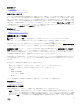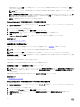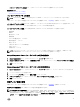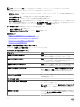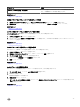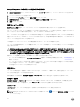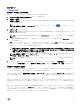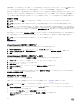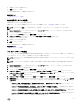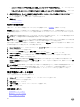Users Guide
資格情報をファイルに保存していない場合、ファイルを保存するパスを入力することができます。パスには .xml 拡張子が付
くファイル名が含まれる必要があります。変更の適用時に、このファイルが資格情報付きで作成されます。
暗号化キーを削除すると、暗号化仮想ディスクを作成できなくなり、暗号化された未設定の自己暗号化ドライブはすべて消
去されます。ただし、暗号化キーの削除は外部ディスクの暗号化またはデータには影響しません。暗号化キー資格情報をフ
ァイルに保存した場合、暗号化キーを削除してもファイルは削除されません。ファイルの管理はシステム管理者の責任です。
暗号化キーの管理
メモ: このタスクは、HBA モードで実行されている PERC ハードウェアコントローラではサポートされません。
メモ: 暗号化の設定に SED は必須ではありません。暗号化設定は仮想ディスクおよび SED の設定に使用されます。
メモ: コントローラで暗号化が無効になっている場合、SED ドライブを使用して作成された仮想ディスクの暗号化を手
動で有効にします。
コントローラの暗号化が有効になった後で仮想ディスクが作成された場合でも、暗号化された仮想
ディスクを作成するには、仮想ディスクの作成中に詳細設定ウィザード で暗号化オプションを選択する必要がありま
す。
暗号化対応コントローラでは、暗号化キーの管理 タスクによって LKM モードの暗号化を有効化できます。LKM を有効化す
ると、暗号化対応コントローラで暗号化キーを作成してローカルに保存できます。暗号化キーの変更と削除も可能です。
メモ: このタスクは PERC H7x0 および H8x0 コントローラでのみ使用できます。
関連するリンク
パスフレーズ
Storage Management の暗号化キーの管理タスク
Storage Management の暗号化キーの管理タスクに移動するには、次の手順を実行します。
1. Server Administrator ウィンドウのシステムツリーで、ストレージ を展開します。
2. ストレージダッシュボード → 使用可能なタスク ドロップダウンメニュー → 暗号化キーの管理...と移動します。
3. 実行 をクリックします。
Storage Management の暗号化キーの管理タスク — 方法 2
別の方法で Storage Management の 暗号化キーの管理 タスクに移動するには、次の手順を実行します。
1. ストレージ ツリーオブジェクトを展開して、コントローラオブジェクトを表示します。
2. 暗号化対応コントローラオブジェクトを選択します。
3. 情報 / 設定 をクリックします。
4. コントローラタスク ドロップダウンメニューから 暗号化キーの管理.... を選択します。
5. 実行 をクリックします。
コントローラが暗号化対応で暗号化キーが存在しない場合、暗号化キーの作成 ページが表示されます。それ以外の場合は、
暗号化キーの変更または削除 ページが表示されます。
非 RAID ディスクへの変換
対応 PERC アダプタで、次の手順を実行します。
お使いのコントローラがこの機能をサポートするかどうかを確認するには、「対応機能」を参照してください。
メモ: このタスクは、HBA モードで実行されている PERC ハードウェアコントローラではサポートされません。
1. Server Administrator ウィンドウのシステムツリーで ストレージ を展開し、コントローラオブジェクトを表示します。
2. コントローラオブジェクトを選択します。
3. コントローラの プロパティ ページで 情報 / 設定 をクリックします。
4. コントローラタスク ドロップダウンメニューで 非 RAID への変換 タスクを選択します。
準備完了 状況のディスクが表示されます。
78